
Turinys:
- Autorius John Day [email protected].
- Public 2024-01-30 10:48.
- Paskutinį kartą keistas 2025-01-23 14:59.



Po pirmųjų dviejų instrukcijų „WifiPPM“ir „Lowcost 3d Fpv Camera for Android“noriu parodyti savo mikro kvadratinį kompiuterį su prijungtais abiem įrenginiais.
Tam jums nereikia jokių papildomų įrenginių, tokių kaip RC siųstuvas ar FPV akiniai. Jis valdomas WIFI. Galite valdyti bet kurį išmanųjį telefoną ar kompiuterį su žaidimų pulteliu (aš naudoju „sixaxis PS3“valdiklį ir išmanųjį telefoną). „Android“išmanusis telefonas su „Google“kartonu naudojamas kaip 3D FPV akiniai.
Prie instrukcijų pridėjau tris skirtingus rėmo dydžius: 82 mm, 90 mm, 109 mm. Techninė įranga visiems vienoda, tik sraigtai skiriasi.
Šiuo metu naudoju 90 mm rėmą.
Instrukcijos nuotraukos dažniausiai yra su 109 mm rėmeliu.
Mažas rėmas turi labai trumpą skrydžio laiką (apie 3 min.) Ir labai šikšnosparnio trauką. Bet jis yra labai mažas. 90 mm rėmo skrydžio laikas yra apie 5 minutes. Varomoji jėga yra tinkama, o dydis vis dar yra pakankamai mažas skrydžiui viduje. 109 mm rėmo skrydžio laikas yra apie 7 minutes. Trauka gana gera. Bet jis beveik per didelis skrydžiui viduje.
1 žingsnis: dalių sąrašas

Jums reikia šių dalių:
- Skrydžio valdiklis: naudoju „Matek F411-mini“. Galite naudoti bet kurį norimą skrydžio valdiklį. Tiesiog nepamirškite, kad „3D“fotoaparatui jums reikia 3, 3 voltų, kurių įtampa ne mažesnė kaip 300 mA, ir 5 voltų, kurių bent 500 mA.
- 15A ESC
- 4 x 1104 varikliai be šepetėlių
- 2435 4 ašmenų sraigtai 90 mm rėmui, 2030 3 ašmenų sraigtai 82 mm rėmui arba 3020 2 ašmenų sraigtai 109 mm rėmui
- WIFIPPM arba bet koks kitas imtuvas (kitaip nei nurodyta, dabar naudoju ESP07 su išorine antena)
- „Lowcost 3d FPV“kamera „Android“(pridėjau naują 3D spausdintą kumštelio laikiklį ir VTX laikiklį)
- „GY63 Baro“, jei norite pridėti aukščio sulaikymo režimą (mano kūrinyje niekada nedirbo patenkinamai)
- Mažas garsinis signalas, jei norite jį naudoti. Aš naudoju tai kaip įspėjimą apie akumuliatorių.
- 2S baterija. Aš naudoju 1000 mAh LiPo.
- akumuliatoriaus jungtys
- keletas mažų plastikinių tarpiklių, veržlių ir varžtų
- ilgi 20 mm M2 plastikiniai sriegiai iš ebay
- 3D spausdintas rėmas, atramos ir laikikliai
- tam tikras guminis diržas akumuliatoriui laikyti
2 veiksmas: atspausdinkite rėmelį ir atramas


Pirmasis žingsnis yra visos dalys. Aš naudoju PLA su 0,3 mm antgaliu ir 50% užpildu.
Pridėjau tris skirtingų dydžių rėmus. 82 mm rėmas yra labai mažas, tačiau skrydžio laikas yra tik apie 3 minutes, o trauka beveik per maža. 90 mm rėmas yra geriausias kompromisas tarp skrydžio laiko ir dydžio. Skrydžio laikas yra apie 5 minutes. Traukos tvarka ok. 109 mm rėmas turi geriausią skrydžio laiką (apie 7 minutes) ir geriausią trauką, o trūkumas yra dydis.
Taip pat pridėjau naują kumštelio laikiklį 3D fotoaparatui ir kai kuriuos laikiklius VTX ir ESP8266.
3 žingsnis: pridėkite ESC ir variklius



Prieš tęsdami, turėtumėte būti baigę naudoti „WIFIPPM“ir „pigių 3D FPV kamerą, skirtą„ Android “.
Pridėkite visus keturis variklius prie rėmo. Tada pridėkite ESC prie rėmo. Tam naudokite plastikinius varžtus M2x20 ir veržles M2. Dabar prijunkite variklius prie ESC, kaip parodyta pirmoje ir antroje nuotraukose. Vėliau variklių kryptis bus sureguliuota. Prijunkite maitinimo kištuką prie ESC maitinimo kabelių, kaip parodyta trečioje nuotraukoje.
4 veiksmas: pridėkite elektronikos prie skrydžio valdiklio




Dabar lituokite ESC kabelį prie skrydžio valdiklio. USB kištukas turi būti priešingoje jungčių pusėje. Ryšius galite pamatyti pirmoje nuotraukoje.
S1 -> geltona S2 -> balta S3 -> žalia S4 -> pilka G -> juoda VBAT -> raudona Aš prijungiau VBAT ir GND prie kondensatorių, nes jungiamosios trinkelės yra kitoje pusėje.
Pridėkite silicio ir žalvario tarpiklius prie skrydžio valdiklio.
Pridėkite baro, jei norite jį naudoti. SDA ir SCL taip pat yra apatinėje plokštės pusėje. +5V ir GND yra viršuje.
Dabar prijunkite „WifiPPM“. Prijunkite PPM išvestį prie skrydžio valdiklio RX2. Prijunkite WIFIPPM + prie 3.3V, o GND prie G. Taip pat pridėjau diodą iš skrydžio valdiklio TX į RX ESP8266, nes šiuo metu atlieku kai kuriuos bandymus su galiniu kanalu ir MSP protokolu. Tau to nereikia.
Pridėkite 3D kamerą su VTX ir prijunkite + prie + 5V, o GND prie G.
Jei naudojate pyptelėjimą, taip pat pridėkite jį prie garsinio signalo prievado.
Dabar jūs turite visą elektroniką kartu.
5 žingsnis: sudėkite viską kartu



Prijunkite kabelį prie ESC kištuko ir padėkite skrydžio valdiklį ant ESC. Priekinė rodyklė turi būti nukreipta į ESC kištuko kryptį. Įdėkite ilgesnius tarpiklius, kad pataisytumėte skrydžio valdiklį. Jei nenaudojate baro, galite naudoti trumpus tarpiklius. (pirma nuotrauka)
Dabar uždėkite putų aplink baro, kad atsikratytumėte oro srauto. Padėkite baro ant ESC. Jis nėra tvirtinamas jokiais varžtais. Jį tiesiog laiko putos ir laikiklis ant jo. (antra ir trečia nuotrauka)
Tada įdėkite ESP8266 į spausdintą laikiklį ir padėkite jį viršuje. Pataisykite jį keliais trumpais tarpikliais. Taip pat galite pridėti išorinę anteną, kad pasiektumėte geresnį diapazoną. (Ketvirtoji nuotrauka)
Ant jo uždėkite VTX su atspausdintu laikikliu ir vėl uždėkite ilgus tarpiklius. (penkta nuotrauka)
Dabar uždėkite 3D kameros plokštę ir vėl uždėkite trumpus tarpiklius. (šešta ir septinta nuotrauka)
Paskutinis yra 3D spausdinta kumštelio laikiklio plokštė. Pirmiausia į jį įkiškite ilgus varžtus, kaip aštuntame paveikslėlyje, tada uždėkite ant viršaus ir pritvirtinkite ir pritvirtinkite dvi kameras su kumštelio laikikliu.
Dabar jūsų kopteris beveik baigtas. Eikime į koregavimus.
6 veiksmas: sukonfigūruokite „Betaflight“




Dabar atėjo laikas konfigūruoti. Jei dar neįdiegėte „Betaflight“konfigūravimo programos, atsisiųskite ir įdiekite ją iš čia. „Fore Baro“režimu turite įdiegti ir „Flash“valyti. „Betaflight“to nepalaiko.
Prijunkite skrydžio valdiklį per USB prie kompiuterio ir paleiskite „betaflight“konfigūraciją. Spustelėkite prisijungti.
Pirmajame skirtuke galite reguliuoti jutiklius. Norėdami tai padaryti, išlyginkite kopterį ir spustelėkite kalibruoti.
Antrame skirtuke galite konfigūruoti nuoseklius prievadus. Palikite USB prievadą tokį, koks yra. Nustatykite UART2 į serijinį imtuvą. Galite palikti UART1 tokią, kokia ji yra. Aš pritaikiau jį MSP, nes šiuo metu atlieku keletą bandymų su MSP protokolu.
Kitame skirtuke galite sukonfigūruoti savo kopterį. Įdėkite jį į „Quad X“ir „DShot600“. Aš visada įjungiu „Motor Stop“, nes noriu, kad varikliai būtų išjungti, kai nėra droselio. Taip pat turite nustatyti plokštės orientaciją į YAW -45 °. Imtuvas turi būti pritaikytas prie PPM imtuvo. Likusią dalį galite palikti taip, kaip yra.
Skirtuke PID galite koreguoti savo PID parametrus ir lazdelių jautrumą. Šiek tiek sumažinau jautrumą. PID koregavimas turėtų veikti pirmam skrydžiui. Vėliau galėsite juos optimizuoti.
Kitas skirtukas yra imtuvo skirtukas. Sureguliuokite kanalų susiejimus į RTAE1234. Nustatykite mažiausią lazdelės vertę iki 1010, centrinės lazdelės vertę - į 1500, o didžiausią - iki 1990. Jei prijungsite savo išmanųjį telefoną prie WIFIPPM ir naršyklėje įkelsite adresą 192.168.4.1, galėsite patikrinti imtuvą.
Jei imtuvas veikia gerai, galite pereiti į skirtuką Režimai. Turiu įjungimą AUX4, o skrydžio režimą - AUX1. Aš taip pat sureguliavau „Baro“režimą „AUX3“(tik „cleanflight“, akumuliatorius turi būti prijungtas, kad „Baro“jutiklis būtų atpažintas)
Dabar eikite į variklių skirtuką. Įjunkite akumuliatorių ir spustelėkite „Aš žinau, ką darau“. Išbandykite savo variklių kryptis. Tai turėtų būti kaip diagramoje viršuje kairėje. Jei variklis sukasi netinkama kryptimi, atjunkite akumuliatorių, atjunkite USB kabelį ir pakeiskite du variklio laidus. Tada bandykite dar kartą. Kai variklio kryptys yra tinkamos, konfigūracija baigta.
7 žingsnis: išbandykite savo kopterį


Dabar galite pridėti sraigtus, guminį diržą akumuliatoriui laikyti ir atramas. Dar kartą patikrinkite viską ir prijunkite akumuliatorių. Prisijunkite prie WIFIPPM ir pirmiausia pabandykite skristi be FPV. Tada dar kartą patikrinkite, ar vaizdo srautas veikia su įjungtais varikliais. Jei turite vaizdo iškraipymų su įjungtais varikliais, dar kartą patikrinkite laidus. Pabandykite visus 3D fpv kameros laidus nunešti kuo toliau nuo elektros linijų. Kai viskas gerai, galite pradėti skraidyti FPV.
Rekomenduojamas:
3D spausdintas pedalo valdomas durų skambutis: 3 žingsniai
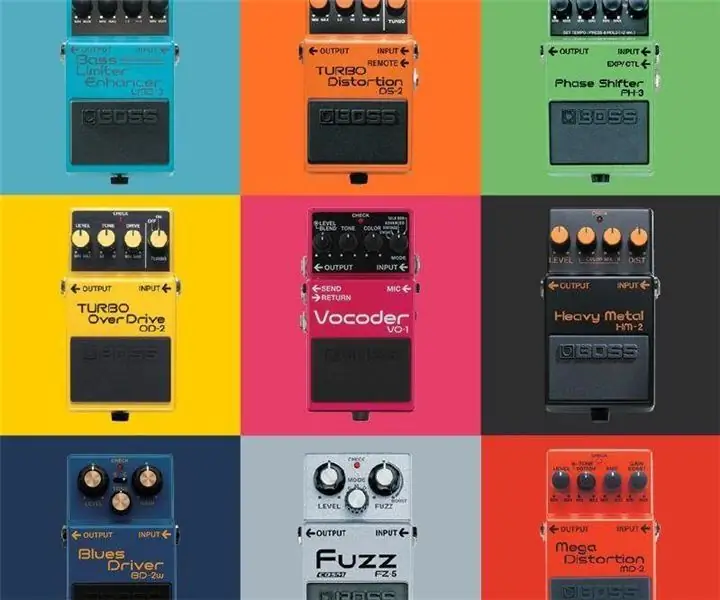
3D spausdintas pedalo valdomas durų skambutis: per pastaruosius porą mėnesių aš pats daug užsakiau iš „Amazon“. Visus šiuos užsakymus vykdantiems siuntėjams gresia nuolatinė rizika, nes per savaitę jie skambina šimtais durų skambučių ir beldžiasi į daugybę durų. Norėdami padėti tai padaryti, turiu
3D spausdintas RC valdomas bakas !!: 8 žingsniai (su nuotraukomis)

3D spausdintas RC valdomas bakas !!: Ar kada nors norėjote turėti nuotoliniu būdu valdomą transporto priemonę, kuri gali išvažiuoti iš kelio ir netgi galite matyti iš pirmojo asmens vaizdo kameros, tada šis bakas jums yra nuostabus. Bako takeliai užtikrina puikų sukibimą važiuojant tokiomis vietovėmis kaip purvas ir
„Play Station“nuotoliniu būdu valdomas belaidis 3D spausdintas automobilis: 7 žingsniai (su nuotraukomis)

„Play Station“nuotoliniu būdu valdomas belaidis 3D spausdintas automobilis: kas nemėgsta žaidimų? Lenktynės ir kovos virtualiame „Play Station“ir „Xbox“pasaulyje !! Taigi, norėdamas atnešti šį malonumą į tikrąjį gyvenimą, sukūriau šį „Instructable“, kuriame parodysiu, kaip galite naudoti bet kurį „Play Station“nuotolinį valdiklį (laidinį
Balso valdomas 3D spausdintas trišakis: 23 žingsniai (su nuotraukomis)

Balso valdomas 3D spausdintas triratis: Tai visiškai 3D spausdintas „Tricopter“dronas, kurį galima skraidinti ir valdyti balso valdymu naudojant „Amazon“„Alexa“per antžeminę stotį, valdomą „Raspberry Pi“. Šis balsu valdomas triratis, taip pat žinomas kaip „Oliver the Tri.A Tricopter“
RBG 3D spausdintas mėnulis, valdomas naudojant „Blynk“(„iPhone“arba „Android“): 4 žingsniai (su paveikslėliais)

RBG 3D spausdintas mėnulis, valdomas naudojant „Blynk“(„iPhone“arba „Android“): Tai 3D spausdintas mėnulis su stovu. Sukurta su 20 LED RGB LED juosta, prijungta prie arduino uno ir užprogramuota valdyti su blynk. Tada „arduino“galima valdyti naudojant programą iš „iPhone“ar „Android“blynk
